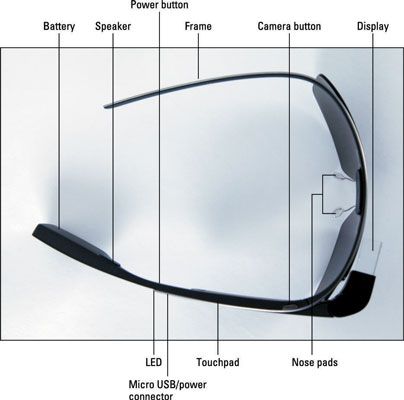Las principales características de google vidrio
Antes de poner su cristal en la cabeza, usted debe familiarizarse con todas las características que ofrece el dispositivo. Para empezar a dominar algo, usted debe entender los conceptos básicos. La figura muestra las principales características básicas de vidrio:
Pantalla: La pantalla muestra toda la información que está disponible en su cristal, incluyendo correos electrónicos, fotos, videos, y cualquier otro tipo de contenido.
Botón de cámara: Presione y suelte este botón para tomar una foto. Si mantiene el botón pulsado, el vidrio empieza a grabar un video.
Touchpad: En el lado derecho de vidrio es una superficie plana llamada touchpad, que le permite navegar entre las pantallas que se ven en la pantalla. Pase adelante y hacia atrás para navegar por la línea de tiempo de vidrio, que muestra sus actividades actuales y pasadas, o deslizar hacia abajo para volver a la pantalla anterior.
También puede iniciar la búsqueda por voz de Google, que le permite buscar en la web. Toque el touchpad tres veces lentamente cuando la pantalla está apagada, y hablar de sus términos de búsqueda en el cristal. Si usted está en la pantalla de inicio, puede iniciar la búsqueda de voz diciendo " OK Glass, Google # 133- " seguido por el término de búsqueda.
Conector / alimentación USB: El conector USB / potencia es en la parte inferior de la unidad de vidrio, cerca del final de la pantalla táctil. Conecte el cable USB para cargar el vidrio, o adjuntar el conector de alimentación para conectar el cristal con el ordenador para intercambiar archivos.
Botón de encendido: En el lado interno derecho, cerca del final de la pantalla táctil, es un botón que convierte su cristal y se apaga. Pulse el botón para encender el dispositivo o apagarlo.
LED: El LED situado en la parte posterior de la pantalla táctil, muestra luz blanca cuando Glass está cargando, puesta en marcha o apagar. El LED también parpadea lentamente mientras se está cargando el dispositivo.
Altavoz: Este altavoz oval, grabado con el logotipo de vidrio, ofrece todos los sonidos del dispositivo.
Batería: En la parte inferior izquierda de la trama es la batería que alimenta el dispositivo.
Marco: El Marco de cristal es extremadamente durable y se puede doblar para adaptarse a cualquier cara. Intentalo.
Almohadillas de nariz: Esas pequeñas cosas en el centro del marco están ahí para mantener el cristal se caiga la cabeza. Siéntase libre para ajustar las almohadillas para que se adapte a sus necesidades.
Sobre el autor
 Configuración de la cabeza de cristal google despertar característica
Configuración de la cabeza de cristal google despertar característica El despertador Google Glass Head Up características permite convertir en la pantalla de cristal por la inclinación de la cabeza hacia arriba en lugar de tocar la pantalla táctil. Usted tiene otra manera de encender la pantalla mediante el uso de…
 Configuración cristal Google en un teléfono Android
Configuración cristal Google en un teléfono Android Si usted tiene un teléfono Android, puede configurar el cristal con la aplicación MyGlass. MyGlass también le permite utilizar funciones adicionales, incluyendo GPS, mensajería SMS y screencasts.Para instalar MyGlass en su teléfono Android, el…
 Configuración cristal Google con un navegador web
Configuración cristal Google con un navegador web Puede configurar Google Glass en un navegador web en el ordenador, y obtendrá los mejores resultados de la versión más reciente de su navegador de su elección. Si no está seguro que la web del navegador para utilizar, probar Chrome de Google.…
 ¿Cómo google vidrio difieren de otros dispositivos móviles?
¿Cómo google vidrio difieren de otros dispositivos móviles? Google Glass compite no sólo con otros vidrios de computación portátiles, sino también con otros dispositivos móviles, incluyendo smartphones y smartwatches. Sin embargo, El vidrio es el dispositivo portátil más conveniente producido hasta la…
 Cómo navegar cualquier momento y en cualquier lugar con google vidrio
Cómo navegar cualquier momento y en cualquier lugar con google vidrio Google produce su propio navegador web, Chrome, para computadoras de escritorio, computadoras portátiles, tabletas y teléfonos inteligentes, así que no es sorpresa que Google ha creado una versión especial de Chrome para Glass que se aprovecha…
 Cómo cargar google vidrio
Cómo cargar google vidrio Cada dispositivo en este planeta tiene que tener energía para hacer lo suyo, y Google Glass no es una excepción. Afortunadamente, la gente amable de Google hacen el proceso de carga muy fácil para usted. El cuadro que viene en cristal contiene un…
 Cómo completar la configuración google vidrio lista
Cómo completar la configuración google vidrio lista Usted tiene su nuevo dispositivo Google Glass brillante en la mano (o, en este caso, en la cabeza), y quiere empezar a usarlo inmediatamente. Primero, sin embargo, usted debe hacer un montón de ajustes para que sea utilizable. Para mantener su…
 ¿Cómo controlar google vidrio con el touchpad
¿Cómo controlar google vidrio con el touchpad Debe realizar ciertas operaciones básicas cada vez que usted usa su dispositivo Google Glass. La curva de aprendizaje no es plana, pero no es tan pronunciada como usted puede pensar. Todos los gestos básicos se realizan en la superficie plana en…
 Cómo adaptarse a su vidrio google
Cómo adaptarse a su vidrio google El proceso de adaptación de Google Glass es simple, y si encaja en el dispositivo en la cabeza correctamente, ajuste debe ser un evento de una sola vez. La clave para una experiencia cómoda Glass es asegurarse de que el dispositivo no está en tu…
 Cómo moverse entre las cartas sobre la línea de tiempo de vidrio google
Cómo moverse entre las cartas sobre la línea de tiempo de vidrio google Puedes moverte entre las tarjetas en la línea de tiempo Google Glass mediante el uso de la pantalla táctil y deslizar hacia adelante y hacia atrás, como se explica en los siguientes pasos. Agrandar1Ver eventos actuales y futuros.Ver eventos…
 Cómo emparejar google vidrio con dispositivos bluetooth
Cómo emparejar google vidrio con dispositivos bluetooth Conexiones Bluetooth requieren que cada dispositivo sea visible. En el caso de Google Glass, usted tiene que decirle a su teléfono inteligente que desea sincronizarlo con su cristal. Para ver cómo funciona este proceso, conecte (par) el smartphone…
 Cómo activar google vidrio dentro y fuera
Cómo activar google vidrio dentro y fuera La primera vez que encienda un nuevo dispositivo, se obtiene una sensación de calor que algo nuevo está sucediendo y que eres parte de ella. Así que haga lo siguiente:Presione firmemente el botón de encendido.El LED detrás del botón se…